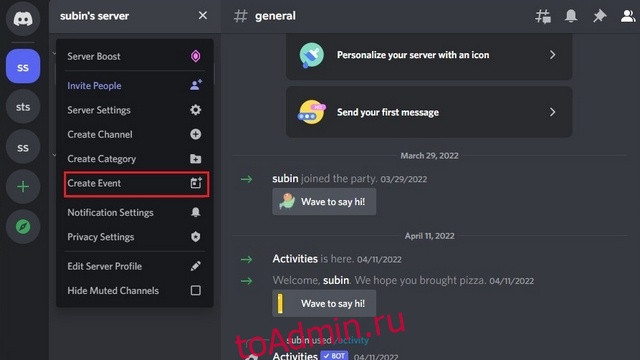Ранее в прошлом году Discord представил новую функцию, которая позволяет администраторам серверов планировать события на сервере. С запланированными событиями вы можете легко организовать специальные мероприятия для своего сервера, возможно, также и с гостями. В этой статье мы подробно описали шаги по созданию событий Discord с помощью настольных и мобильных приложений.
Оглавление
Создание событий в Discord (2022)
Что такое запланированные события Discord?
Запланированные события Discord — это функция Discord, которая помогает администраторам серверов планировать события для сервера и информировать об этом участников простым способом. Таким образом, администраторы могут эффективно организовывать события голосовых и текстовых каналов без особых хлопот.
Если вы являетесь участником сервера, вы можете получать уведомления о начале мероприятия, чтобы не пропустить его. А если вы администратор или модератор, продолжайте читать, чтобы узнать, как планировать события Discord.
Как запланировать событие Discord на рабочем столе
1. Откройте свой сервер Discord и нажмите на его имя в верхнем левом углу. В раскрывающемся меню выберите «Создать событие», чтобы настроить новое событие Discord.
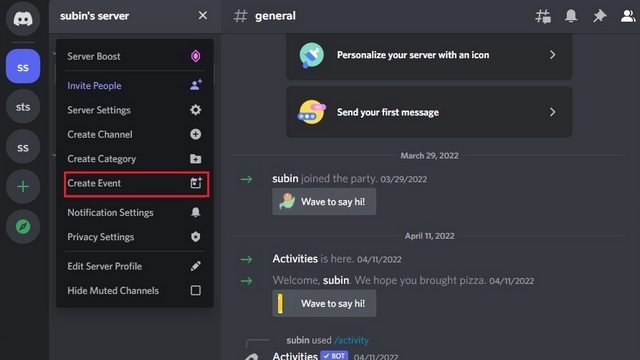
2. Теперь вы можете выбрать голосовой канал, текстовый канал или добавить ссылки для проведения мероприятия. Если событие должно происходить на сервере, выберите «Голосовой канал». С другой стороны, вам следует выбрать «Где-то еще», если событие происходит в других приложениях для видеовызовов, таких как Zoom или Google Meet.

3. Выберите голосовой канал, в котором вы хотите провести мероприятие, и нажмите «Далее», чтобы продолжить.

4. Теперь вы должны добавить детали события. Детали включают тему мероприятия, дату и время начала, описание и обложку. После заполнения этих данных нажмите «Далее».

5. Discord покажет вам превью мероприятия. Убедившись, что все данные указаны правильно, нажмите «Создать мероприятие», чтобы запланировать мероприятие.

6. После создания мероприятия вы можете поделиться ссылкой на мероприятие, чтобы пригласить людей. Обратите внимание, что срок действия ссылки-приглашения истекает через 7 дней.

Как создать событие Discord на мобильном устройстве (Android и iOS)
1. Откройте свой сервер Discord и щелкните вертикальное меню из трех точек рядом с названием сервера. Во всплывающем окне выберите «Создать событие», чтобы создать новое событие.

2. Выберите предпочтительный голосовой канал для мероприятия и заполните тему мероприятия, дату и время начала, а также описание. Нажмите «Далее», чтобы продолжить.

3. Если в предварительном просмотре все выглядит хорошо, нажмите «Создать событие», чтобы запланировать событие. На следующем экране вы можете пригласить людей на мероприятие. В отличие от рабочего стола Discord, здесь у вас есть возможность установить неограниченный срок действия ссылки.

Начать или изменить событие Discord (веб и рабочий стол)
1. Чтобы начать запланированное событие, щелкните список событий в верхнем левом углу сервера, чтобы просмотреть раздел событий.

2. Теперь вы можете нажать зеленую кнопку «Старт», чтобы начать мероприятие.

3. В запросе подтверждения нажмите «Начать событие», чтобы подтвердить запуск события.

4. Если вы передумаете, вы можете щелкнуть значок с тремя точками и выбрать «Редактировать событие», чтобы перенести событие.

Получить напоминание о запланированном мероприятии Discord
1. Как участник, вы можете включить уведомления о предстоящем мероприятии Discord. Чтобы начать, щелкните список событий в верхнем левом углу сервера.

2. Нажмите на значок колокольчика «Заинтересован» в появившемся всплывающем окне, и все готово. Как только вы это сделаете, Discord уведомит вас, когда организатор начнет мероприятие.

3. У вас также есть возможность добавить событие в свой календарь. Доступные интеграции включают Календарь Google, Yahoo и Outlook. Вы также можете загрузить файл ICS и вручную импортировать его в выбранное приложение календаря.

Как присоединиться или посетить мероприятие Discord
1. Чтобы присоединиться к текущему событию Discord, нажмите зеленую кнопку «Присоединиться» в верхнем левом углу сервера.

2. Если вы отклонили приглашение активного события, щелкните индикатор события в верхнем левом углу, чтобы просмотреть список.

3. В списке событий вы можете нажать кнопку «Присоединиться», чтобы присоединиться к событию. Если событие установлено в голосовом канале, теперь вы войдете в голосовой канал сервера, чтобы принять участие в событии.

Как отменить событие Discord
1. Чтобы отменить событие Discord, откройте список событий, щелкнув индикатор события в верхнем левом углу сервера.

2. Нажмите на горизонтальное меню из трех точек и выберите «Отменить событие», чтобы отказаться от события.

3. Когда появится запрос на подтверждение, снова нажмите «Отменить событие», чтобы отменить событие.

Проводите мероприятия на серверах Discord
Проведение частых мероприятий на серверах Discord помогает обеспечить активное участие, что, в свою очередь, привлекает новых пользователей в сообщество. Если вы ищете способы повысить привлекательность своего сервера, не забудьте взглянуть на наш список лучших ботов Discord для улучшения вашего сервера.